Google Maps đang nỗ lực mang đến cho người dùng quyền kiểm soát cao hơn đối với trang hồ sơ cá nhân của họ. Bản cập nhật mới nhất cho phép người dùng tùy chỉnh ảnh đại diện và các thông tin khác một cách dễ dàng. Với bản cập nhật này, bạn có thể quản lý hồ sơ công khai trực tiếp từ ứng dụng, nhờ vào tab “Hồ sơ của bạn” (My Profile) mới. Google tin rằng điều này sẽ giúp người dùng kiểm soát tốt hơn những gì người khác nhìn thấy về đóng góp của họ trên Google Maps.
Contents
Thay đổi này đã được xác nhận chính thức trên Android. Tuy nhiên, vẫn chưa rõ liệu nó có được triển khai trên phiên bản iOS của ứng dụng hay không. Nếu bạn sở hữu một thiết bị Android, bạn có thể nhấn vào biểu tượng menu hamburger ở góc trên bên trái, sau đó nhấn vào Hồ sơ của bạn > Chỉnh sửa hồ sơ để thêm/xóa bất kỳ thông tin nào bạn muốn.
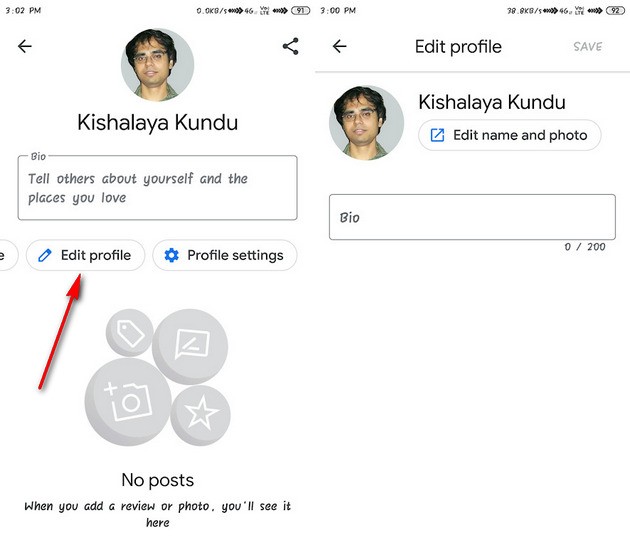 Chỉnh sửa hồ sơ Google Maps
Chỉnh sửa hồ sơ Google Maps
Bạn cũng có thể chọn ẩn các đóng góp công khai của mình bằng cách vào Menu > Hồ sơ của bạn > Cài đặt hồ sơ và tắt tùy chọn “Hiển thị đóng góp trên hồ sơ của bạn”.
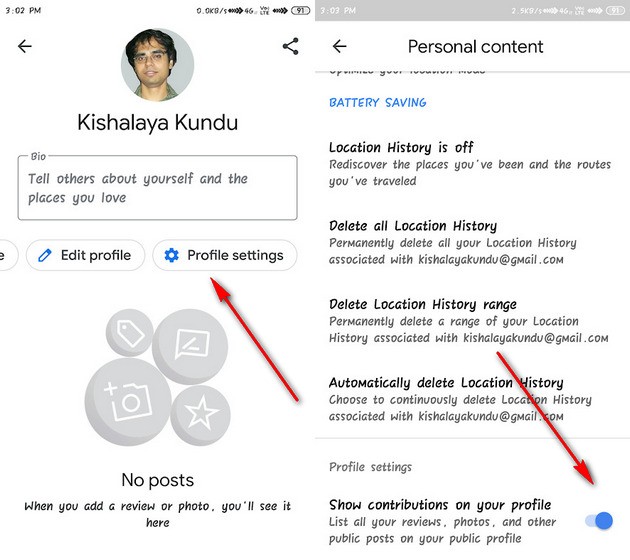 Ẩn đóng góp trên Google Maps
Ẩn đóng góp trên Google Maps
Trước đây, tùy chọn “Đóng góp của bạn” (Your Contributions) trong thanh bên của ứng dụng chỉ hiển thị tên, ảnh đại diện, đánh giá và xếp hạng của người dùng. Tuy nhiên, điều đó đang thay đổi với trang hồ sơ mới vừa được triển khai cho người dùng Google Maps. Giờ đây, bạn có thể chỉnh sửa và quản lý hồ sơ công khai của mình ngay từ ứng dụng. Cần lưu ý rằng người dùng luôn có thể chỉnh sửa cài đặt quyền riêng tư của mình bằng cách đăng nhập vào tài khoản Google trên trang web. Tuy nhiên, nhiều người dùng sẽ đánh giá cao khả năng mới này, cho phép họ thực hiện việc đó ngay trên ứng dụng.
Tại sao việc tùy chỉnh hồ sơ Google Maps lại quan trọng?
Việc tùy chỉnh hồ sơ Google Maps mang lại nhiều lợi ích cho người dùng, bao gồm:
- Kiểm soát thông tin cá nhân: Bạn có quyền quyết định những thông tin nào được hiển thị công khai trên hồ sơ của mình.
- Xây dựng thương hiệu cá nhân: Hồ sơ Google Maps có thể là một phần quan trọng trong việc xây dựng thương hiệu cá nhân của bạn, đặc biệt nếu bạn là một người thường xuyên đóng góp đánh giá và chia sẻ thông tin hữu ích trên Google Maps.
- Tăng cường tương tác: Một hồ sơ được cá nhân hóa và hấp dẫn có thể khuyến khích người khác tương tác với bạn và các đóng góp của bạn trên Google Maps.
- Bảo vệ quyền riêng tư: Bạn có thể ẩn các đóng góp công khai của mình nếu không muốn chia sẻ chúng với mọi người.
Các bước tùy chỉnh hồ sơ Google Maps
Để tùy chỉnh hồ sơ Google Maps của bạn, hãy làm theo các bước sau:
- Mở ứng dụng Google Maps trên thiết bị Android của bạn.
- Nhấn vào biểu tượng menu hamburger ở góc trên bên trái.
- Nhấn vào “Hồ sơ của bạn” (Your Profile).
- Nhấn vào “Chỉnh sửa hồ sơ” (Edit Profile).
- Thực hiện các thay đổi bạn muốn, chẳng hạn như:
- Thay đổi ảnh đại diện.
- Thêm hoặc xóa thông tin cá nhân.
- Thay đổi tên hiển thị.
- Nhấn “Lưu” (Save) để lưu các thay đổi của bạn.
Lưu ý quan trọng
- Các thay đổi bạn thực hiện trên hồ sơ Google Maps sẽ hiển thị công khai cho tất cả người dùng Google Maps.
- Bạn có thể thay đổi cài đặt quyền riêng tư của mình bất kỳ lúc nào bằng cách vào Menu > Hồ sơ của bạn > Cài đặt hồ sơ.
- Nếu bạn không muốn chia sẻ các đóng góp của mình với mọi người, bạn có thể tắt tùy chọn “Hiển thị đóng góp trên hồ sơ của bạn”.
1. Làm cách nào để thay đổi ảnh đại diện trên Google Maps?
Để thay đổi ảnh đại diện trên Google Maps, hãy vào Hồ sơ của bạn > Chỉnh sửa hồ sơ > Ảnh đại diện và chọn ảnh mới từ thư viện ảnh của bạn hoặc chụp ảnh mới.
2. Tôi có thể ẩn các đánh giá của mình trên Google Maps không?
Bạn không thể ẩn hoàn toàn các đánh giá của mình, nhưng bạn có thể tắt tùy chọn “Hiển thị đóng góp trên hồ sơ của bạn” để ẩn tất cả các đóng góp của bạn, bao gồm cả đánh giá.
3. Làm thế nào để chỉnh sửa tên hiển thị trên Google Maps?
Bạn có thể chỉnh sửa tên hiển thị của mình bằng cách vào Hồ sơ của bạn > Chỉnh sửa hồ sơ > Tên và nhập tên mới.
4. Tại sao tôi không thấy tab “Hồ sơ của bạn” trong ứng dụng Google Maps?
Nếu bạn không thấy tab “Hồ sơ của bạn”, hãy đảm bảo rằng bạn đang sử dụng phiên bản Google Maps mới nhất. Nếu bạn đã cập nhật ứng dụng và vẫn không thấy tab này, có thể tính năng này chưa được triển khai cho khu vực của bạn.
5. Tôi có thể xóa lịch sử đóng góp của mình trên Google Maps không?
Bạn có thể xóa từng đóng góp riêng lẻ của mình trên Google Maps, chẳng hạn như đánh giá hoặc ảnh, nhưng bạn không thể xóa toàn bộ lịch sử đóng góp của mình.
6. Google Maps có thông báo cho người khác khi tôi chỉnh sửa hồ sơ của mình không?
Không, Google Maps không thông báo cho người khác khi bạn chỉnh sửa hồ sơ của mình.
7. Tôi có thể sử dụng ảnh GIF làm ảnh đại diện trên Google Maps không?
Không, Google Maps chỉ hỗ trợ ảnh tĩnh làm ảnh đại diện. Bạn không thể sử dụng ảnh GIF hoặc các định dạng ảnh động khác.
Với bản cập nhật này, Google Maps tiếp tục khẳng định cam kết mang đến cho người dùng trải nghiệm cá nhân hóa và kiểm soát tốt hơn đối với dữ liệu của họ. Hãy tận dụng những tính năng mới này để tạo một hồ sơ Google Maps độc đáo và thể hiện cá tính của bạn.
Cập nhật ứng dụng
Các thay đổi này đang được triển khai trên máy chủ, điều đó có nghĩa là bạn có thể không cần phải cập nhật ứng dụng để có được tính năng mới. Tuy nhiên, trong trường hợp bạn muốn giữ cho các ứng dụng của mình được cập nhật, bạn có thể cập nhật lên Google Maps phiên bản 10.29.1 từ Cửa hàng Play. Ghé thăm Afropolitan Group để đọc thêm nhiều tin tức công nghệ mới nhất.
